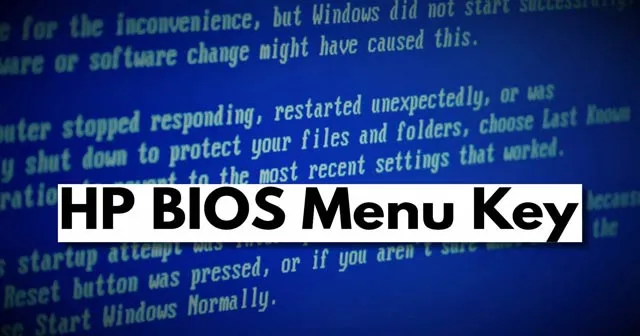
Visste du hva de grunnleggende tingene BIOS gjør på HP bærbare eller PC-er? BIOS er en ikke-flyktig fastvare som brukes til å utføre maskinvareinitialisering mens enheten starter opp. Den tilbyr imidlertid også kjøretidstjenester for operativsystemer og programmer.
HP BIOS eller Boot refererer vanligvis til Hewlett Packards Basic Input Output System. Noen brukere blir imidlertid forvirret når det gjelder tilgang til BIOS-innstillingene og hvilken tast de må trykke på. Vel, nå er det ingen grunn til bekymring! Her har vi nevnt alle HP BIOS-nøklene som vanligvis brukes i HP bærbare datamaskiner, probooks, paviljonger, bærbare datamaskiner, datamaskiner og stasjonære datamaskiner.
BIOS-funksjonen kobler alle eksterne enheter, for eksempel en lagringsstasjon, mus, skjerm, tastatur og alle nødvendige enheter, til din Windows 10, 11, 8 og 7 PC. La oss starte med guiden vår for å lære mer om HP BIOS Meny-tasten.
Hvordan fungerer BIOS på HP-enhetene dine?

BIOS gir et maskinvareabstraksjonslag for tastaturet, skjermen og andre input/output-enheter (I/O) som standardiserer et grensesnitt til applikasjonsprogrammer og operativsystemet. Den inneholder imidlertid også instruksjoner om hvordan du laster inn grunnleggende maskinvare.
Før den starter opp til Windows, tester den først PC-en din kalt POST (Power On Self Test), som hjelper deg med å bekrefte om systemet ditt oppfyller kravene for å starte opp riktig i Windows-versjonen du bruker.
Vi mottar vanligvis ingen feil under oppstart. Men hva om datamaskinen ikke består selvtesten ved oppstart? Vel, du vil motta en kombinasjon av pip som indikerer feil på datamaskinen din.
HP BIOS Key for Windows 10 bærbar PC
Så la oss først diskutere HP BIOS-menytasten som du kan bruke på dine Windows 10 HP bærbare og stasjonære datamaskiner, for eksempel Probook, Pavilion Notebook, ZBook og andre modeller.
Vel, avhengig av HP-modellen, brukes fire forskjellige BIOS-nøkler, og du kan enkelt få tilgang til HP BIOS-innstillingene på enheten din, for eksempel F10, F12, F11 eller F8 -taster. Nå, for å bruke disse tastene, følg trinnene nevnt nedenfor:
- For det første, slå av Windows 10 PC eller bærbar PC helt.
- Trykk deretter på strømknappen for å slå PÅ den bærbare datamaskinen.
- Nå, like etter det, må du fortsette å trykke på ESC-tasten . Dette åpner oppstartsmenyen på HP bærbar PC eller PC.
- Trykk deretter på BIOS-tastene beskrevet ovenfor eller bruk bildet nedenfor. Dette vil hjelpe deg med å gå inn i et bestemt BIOS-oppsett du ønsker.
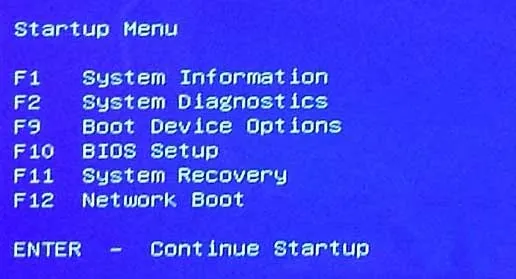
Det er det. Dette er noen HP BIOS-nøkler du kan bruke. Men som vi allerede har nevnt, vil disse tastene være forskjellige for forskjellige enheter. Derfor er det mulig du må bruke noen andre nøkler som vi har nevnt videre i denne artikkelen for noen enheter.
HP Boot Menu Key
Nøklene nevnt ovenfor fungerer kanskje ikke for enheter som HP Probook, Notebook og forskjellige bærbare HP-maskiner. Så for denne enheten må du bruke F9 , F8 eller F2- tastene for å gå inn i BIOS-oppsettet. Nå, for å bruke disse tastene, følg trinnene nevnt nedenfor:
- For å starte, slå av Windows 10 PC eller bærbar PC helt.
- Trykk deretter på strømknappen for å slå PÅ den bærbare datamaskinen.
- Like etter det må du fortsette å trykke på F9-tasten. Dette vil åpne HP Boot Menu, som også kan være kjent som Windows 10 UEFI Settings.
- Deretter velger du den spesielle innstillingen du vil ha tilgang til ved å bruke pil opp og ned for å velge sammen med enter- tasten.
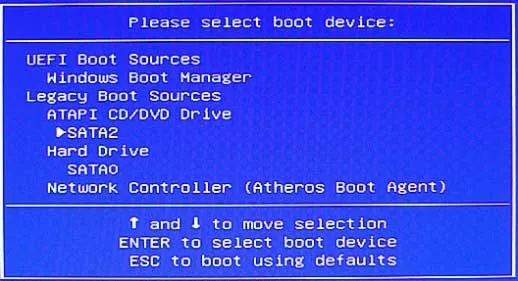
Slik får du tilgang til oppstartsmenyen til noen av dine HP-enheter. Det er vanligvis tre til fire oppstartsalternativer tilgjengelig, for eksempel HDD, SSD, CDROM, USB og eksterne stasjoner.
Fremgangsmåte for å angi BIOS-innstillinger og oppstartsmenyalternativer i HP Laptop?
BIOS-innstillinger og Boot-menyalternativer er grunnleggende aspekter ved oppstart fra USB- eller DVD-medier. Men for å gjøre dette, må vi først aktivere oppstartsalternativene fra BIOS-oppsettet for å utføre Windows-installasjonen.
På HP-bærbare datamaskiner må du imidlertid vite hvordan du går inn i Windows 10 UEFI ( Unified Extensible Firmware Interface Forum ) fastvareinnstillinger. Vel, i tilfelle du vet det, la oss hoppe direkte inn i trinnene nedenfor:
- Først av alt, gå til Start-menyen .
- Klikk nå på strømknappen og start den bærbare datamaskinen på nytt. Men denne gangen må du trykke på Shift- tasten til vinduet Velg et alternativ vises.
- Gå deretter til feilsøkingsdelen og klikk på Avanserte alternativer .
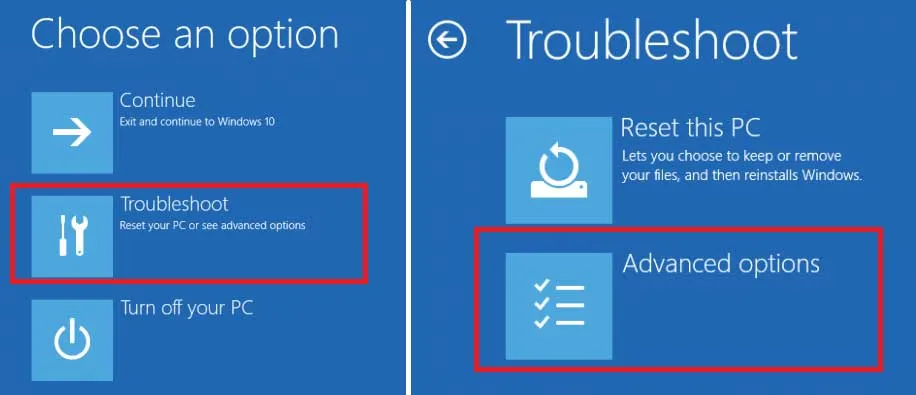
- Deretter velger du UEFI Firmware Settings og starter enheten på nytt. Nå får du listen over oppstartsalternativer.
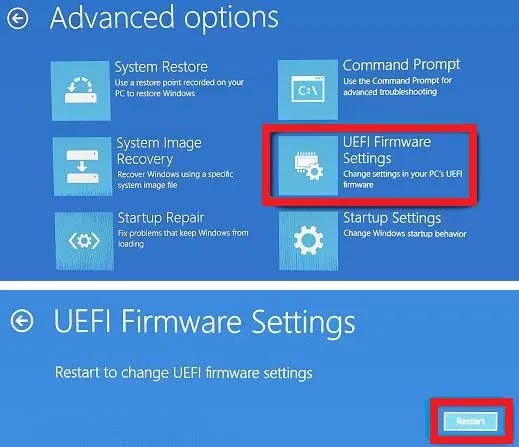
- Til slutt trykker du på F10- eller F9- tasten for å få tilgang til BIOS-oppsettet og alternativene for oppstartsenhet på HP bærbar PC på Windows 10.
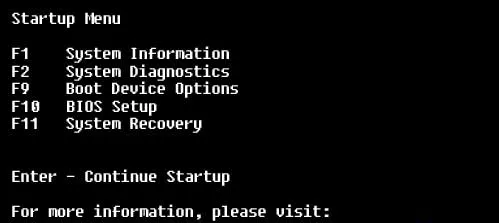
Hva skal jeg gjøre hvis oppstartbar USB ikke vises i oppstartsmenyen Windows 10? (Kun HP)
I tilfelle den oppstartbare USB-stasjonen ikke vises i oppstartsmenyen i Windows 10. Deretter må du følge instruksjonene vi har nevnt nedenfor:
- Først av alt må du aktivere alternativet Quiet Boot fra hovedmenyen.
- Etter det må du sørge for at alternativet Legacy USB Support er slått på fra Avansert-menyen.
- Sørg nå for at USB Boot Priority er aktivert.
- Til slutt, sjekk om Boot Mode/EFI Optimized Boot er satt til Legacy-modus som ligger under Boot Options-menyen.
- Det er det. Nå, lagre endringene du har gjort og avslutt.
B) Aktiver USB Boot Priority
- Start først HP Laptop på nytt i BIOS-modus.
- Deretter må du sørge for at oppstartsmodus er satt til EFI (eller UEFI) som ligger under oppstartsalternativer-menyen.
- Deretter aktiverer du USB Boot Priority og lagrer endringene du har gjort.
Så det er alt fra vår side om HP Laptop BIOS/Boot Menu Key på Windows 10. Vi håper at denne omfattende veiledningen vil hjelpe deg. I tilfelle du er i tvil angående BIOS-menytasten, gi oss beskjed i kommentarfeltet.


Legg att eit svar